کلید میانبر نرم افزار ورد
نرم افزار ورد یکی از پرکاربردترین برنامه های پردازشگر متن است که برای ایجاد اسناد، گزارشات، نامه ها و سایر مستندات کاربرد دارد. در این میان، استفاده از کلید میانبر نرم افزار ورد می تواند به شما کمک کند تا سرعت کار و دقت را افزایش دهید. در این مقاله به بررسی کلید میانبرهای پرکاربرد در نرم افزار Word می پردازیم.

کلید میانبر برای ذخیره سازی
کلید میانبر برای ذخیره سازی جزء کلید میانبرهای اصلی و کابردی ورد در ویندوز محسوب می شود. Ctrl+S با استفاده از کلید میانبر Ctrl+S می توانید اسناد خود را با سرعت بیشتری ذخیره کنید. این کلید میانبر برای افرادی که در حین کار آنها ممکن است برنامه به طور ناگهانی بسته شود یا کامپیوتر آنها خاموش شود بسیار مهم است.
کلید میانبر برای کپی کردن
یکی دیگر از پرکاربردترین کلید میانبرهای ورد در ویندوز، کلید میانبر کپی کردن می باشد. Ctrl+C با استفاده از کلید میانبر Ctrl+C می توانید متن، تصویر و یا شیء دیگری را کپی کنید. برای کپی کردن یک چیزی، ابتدا آن را انتخاب کرده و سپس کلید میانبر Ctrl+C را فشار دهید.
کلید میانبر برای برش دادن
با استفاده از کلید میانبر Ctrl+X می توانید یک متن، تصویر یا شیء دیگری را برش کنید. برای برش دادن یک چیزی، ابتدا آن را انتخاب کرده و سپس کلید میانبر Ctrl+X را فشار دهید.
کلید میانبر برای چسباندن
با استفاده از کلید میانبر Ctrl+V می توانید یک متن، تصویر یا شیء دیگری را در محلی که می خواهید چسبانده و قرار دهید. برای چسباندن نیاز است که قبل از چسباندن چیزی، آن را کپی یا برش دهید.
کلید میانبر برای باز کردن فایل جدید
با استفاده از کلید میانبر Ctrl+N می توانید یک فایل جدید در نرم افزار Word باز کنید. این کلید میانبر مخصوصا برای افرادی که ممکن است به طور مکرر فایل های جدید ایجاد کنند بسیار مفید است.
کلید میانبر برای ذخیره کردن با نام جدید
با استفاده از کلید میانبر F12 می توانید فایل را با نام دلخواه ذخیره کنید. این کلید میانبر برای افرادی که ممکن است به طور مکرر فایل های جدیدی ایجاد کنند و نیاز به ذخیره کردن با نام دلخواه داشته باشند بسیار مفید است.
کلید میانبر برای بازگشت به صفحهی اول
یکی از انواع کلیدهای میانبر عمومی در ورد، کلید میانبر برای بازگشت به صفحهی اول می باشد. با استفاده از کلید میانبر Ctrl+Home می توانید به ابتدای اسناد بازگردید. این کلید میانبر برای افرادی که با اسناد بسیار بزرگ کار می کنند و نیاز به رفتن به ابتدای آن دارند بسیار مفید است.
کلید میانبر برای رفتن به صفحهی آخر
کلید میانبر برای رفتن به صفحهی آخر یکی از ۵۰ کلید میانبر کاربردی نرم افزار Word محسوب می شود. با استفاده از کلید میانبر Ctrl+End می توانید به انتهای اسناد بازگردید. این کلید میانبر برای افرادی که با اسناد بسیار بزرگ کار می کنند و نیاز به رفتن به انتهای آن دارند بسیار مفید است.
کلید میانبر برای بزرگ کردن متن
با استفاده از کلید میانبر Ctrl+Shift+> می توانید متن را بزرگ کنید. این کلید میانبر برای افرادی که نیاز به بزرگ کردن متن در مستندات خود دارند بسیار پرکاربرد است.
کلید میانبر برای کوچک کردن متن
با استفاده از کلید میانبر Ctrl+Shift+< می توانید متن را کوچک کنید. این کلید میانبر برای افرادی که نیاز به کوچک کردن متن در مستندات خود دارند بسیار مفید است.
کلید میانبر برای تغییر رنگ پس زمینه
با استفاده از کلید میانبر Alt+Shift+Print Screen می توانید رنگ پس زمینه مستند خود را تغییر دهید. این کلید میانبر برای افرادی که به دنبال تغییر رنگ پس زمینه مستند خود هستند بسیار مفید است.
کلید میانبر برای وارد کردن تاریخ
با استفاده از کلید میانبر Alt+Shift+D میتوانید تاریخ را در مستند خود وارد کنید. این کلید میانبر برای افرادی که به دنبال وارد کردن تاریخ در مستندهای خود هستند بسیار مفید است.
کلید میانبر برای وارد کردن زمان
با استفاده از کلید میانبر Alt+Shift+T می توانید زمان را در مستند خود وارد کنید. این کلید میانبر برای افرادی که به دنبال وارد کردن زمان در مستندهای خود هستند بسیار مفید است.
کلید میانبر برای افزایش فاصله بین خطوط
با استفاده از کلید میانبر Ctrl+2 می توانید فاصله بین خطوط در مستند خود را افزایش دهید. این کلید میانبر برای افرادی که به دنبال افزایش فاصله بین خطوط در مستندهای خود هستند بسیار مفید است.
کلید میانبر برای کاهش فاصله بین خطوط
با استفاده از کلید میانبر Ctrl+5 می توانید فاصله بین خطوط در مستند خود را کاهش دهید. این کلید میانبر برای افرادی که به دنبال کاهش فاصله بین خطوط در مستندهای خود هستند بسیار مفید است.
کلید میانبر برای افزایش فاصله بین کاراکترها
با استفاده از کلید میانبر Ctrl+Shift+> می توانید فاصله بین کاراکترها در مستند خود را افزایش دهید. این کلید میانبر برای افرادی که به دنبال افزایش فاصله بین کاراکترها در مستندهای خود هستند بسیار مفید است.
کلید میانبر برای کاهش فاصله بین کاراکترها
با استفاده از کلید میانبر Ctrl+Shift+< می توانید فاصله بین کاراکترها در مستند خود را کاهش دهید. این کلید میانبر برای افرادی که به دنبال کاهش فاصله بین کاراکترها در مستندهای خود هستند بسیار مفید است.
کلید میانبر برای انتخاب همه متن
با استفاده از کلید میانبر Ctrl+A می توانید همه متن در مستند خود را انتخاب کنید. این کلید میانبر برای افرادی که نیاز به انتخاب تمام متن در مستند خود دارند بسیار مفید است.
کلید میانبر برای قرار دادن متن در وسط صفحه
با استفاده از کلید میانبر Ctrl+E می توانید متن را در وسط صفحه قرار دهید. این کلید میانبر برای افرادی که به دنبال قرار دادن متن در وسط صفحه مستندهای خود هستند بسیار مفید است.
کلید میانبر برای تعیین میزان فاصله بین پاراگرافها
با استفاده از کلید میانبر Ctrl+0 می توانید میزان فاصله بین پاراگرافها را تعیین کنید. این کلید میانبر برای افرادی که به دنبال تنظیم فاصله بین پاراگرافها در مستندهای خود هستند بسیار مفید است.
کلید میانبر برای تغییر فرمت متن به شمارهبندی
کلید میانبر برای تغییر فرمت متن به شماره بندی یکی از کلید های میانبر ورد ۲۰۱۶ و دیگر نسخه ها به شمار می رود. با استفاده از کلید میانبر Ctrl+Shift+L می توانید فرمت متن را به شمارهبندی تغییر دهید. این کلید میانبر برای افرادی که به دنبال تغییر فرمت متن به شمارهبندی در مستندهای خود هستند بسیار مفید است.
کلید میانبر برای تغییر فرمت متن به نشانگر نقطه
با استفاده از کلید میانبر Ctrl+Shift+: می توانید فرمت متن را به شکل نشانگر نقطه تغییر دهید. این کلید میانبر برای افرادی که به دنبال تغییر فرمت متن به شکل نشانگر نقطه در مستندهای خود هستند بسیار مفید است.
کلید میانبر برای انتخاب متن بین دو نشانگر نقطه
با استفاده از کلید میانبر Ctrl+Shift+Arrow keys می توانید متن را بین دو نشانگر نقطه انتخاب کنید. این کلید میانبر برای افرادی که نیاز به انتخاب متن بین دو نشانگر نقطه در مستندهای خود دارند بسیار مفید است.
کلید میانبر برای انتقال به ابتدای مستند
کلید میانبر برای انتقال به ابتدای مستند یکی دیگر از انواع کلید میانبرهای ورد می باشد. با استفاده از کلید میانبر Ctrl+Home می توانید به ابتدای مستند خود بروید. این کلید میانبر برای افرادی که به دنبال انتقال سریع به ابتدای مستندهای خود هستند بسیار مفید است.
کلید میانبر برای انتقال به انتهای مستند
با استفاده از کلید میانبر Ctrl+End میتوانید به انتهای مستند خود بروید. این کلید میانبر برای افرادی که به دنبال انتقال سریع به انتهای مستندهای خود هستند بسیار مفید است.
در اینجا ۲۵ کلید میانبر مهم در نرمافزار Word را بررسی کردیم. با استفاده از کلید های میانبر در ورد که چیزی را درج می کنند می توانید به سرعت کارهای مختلف را در سند خود انجام دهید و به بهبود بهرهوری خود بپردازید.
کلید میانبر ctrl+f در ورد
کلید میانبر ctrl+f در ورد یکی دیگر از کلید میانبرهای مهم و جزء ۵۰ کلید میانبر کاربردی نرم افزار Word (همه نسخه ها) است که برای جستجوی و جای یابی در متن یک مستند، بسیار مفید است. با فشار دادن این کلید میانبر، صفحه ای باز می شود که شامل جعبه متنی جستجو و دکمه های مربوط به جستجوی متن در مستند است.
با وارد کردن متن مورد نظر در جعبه متنی جستجو، می توانید با استفاده از دکمه های مربوط به جستجو، متن مورد نظر خود را در مستند پیدا کنید و اگر می خواهید، آن را با یک متن دیگر جایگزین کنید.
به عنوان مثال، اگر شما در یک مستند دارای بیش از ۱۰۰ صفحه هستید و می خواهید متن خاصی را پیدا کرده و تغییر دهید، استفاده از کلید میانبر Ctrl+F برای شما بسیار مفید است. با وارد کردن کلمه یا عبارت مورد نظر در جعبه متنی جستجو، می توانید به سرعت به محل مورد نظر در مستند رفته و متن مورد نظر را جایگزین کنید.
بنابراین، کلید میانبر Ctrl+F یکی از کلید میانبرهای مهم در نرمافزار Word است که برای جستجوی و جای یابی در متن یک مستند، بسیار مفید و کارآمد است.
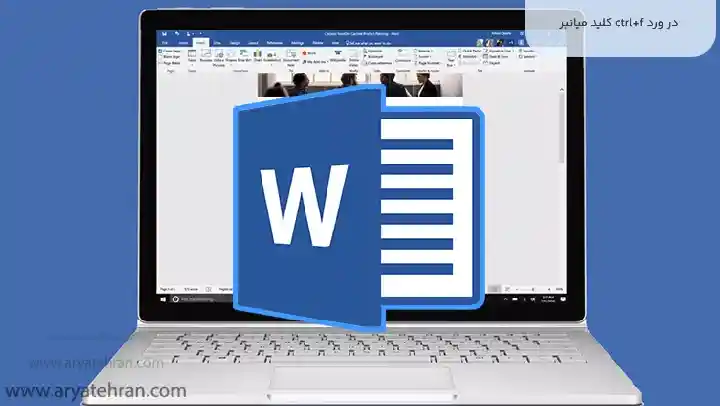
کلید های میانبر ورد pdf
برخی از کلید های میانبر ورد pdf به شرح زیر می باشند:
- Ctrl + P: برای چاپ فایل
- Ctrl + F: برای جستجوی متن در فایل PDF
- Ctrl + Shift + N: برای باز کردن فایل PDF جدید
- Ctrl + O: برای باز کردن فایل PDF موجود
- Ctrl + S: برای ذخیره فایل یکی از انواع کلیدهای میانبر مربوط به کار با اسناد یا documents
- Ctrl + Shift + S: برای ذخیره فایل PDF به صورت دیگری
- Ctrl + Shift + T: برای بازگرداندن آخرین بخش از فایل PDF که بسته شده است
- Ctrl + Tab: برای تغییر بین فایل های PDF باز شده
- Ctrl + Shift + + (plus): برای بزرگنمایی صفحه
- Ctrl + – (minus): برای کوچک نمایی صفحه PDF
- Ctrl + 0: برای بازگشت به حالت نمایش بهترین صفحه در PDF
- Ctrl + Home: برای رفتن به صفحه اول فایل PDF
- Ctrl + End: برای رفتن به صفحه آخر فایل PDF
توجه داشته باشید که کلید های میانبر ورد pdf ممکن است با ویرایشگر متفاوتی که استفاده می کنید متفاوت باشند.
ایجاد کلید میانبر در ورد
شما می توانید با استفاده از گزینه های موجود در Word، کلیدهای میانبر برای دستوراتی که بیشتر استفاده می کنید، ایجاد کنید. برای ایجاد کلید میانبر در ورد به مراحل زیر عمل کنید:
- ابتدا، Word را باز کنید.
- در بخش بالایی صفحه، بر روی دکمه “فایل” کلیک کنید.
- در قسمت چپ صفحه، روی “گزینه ها” کلیک کنید.
- در صفحه جدید که باز می شود، روی “سفارشی سازی نرم افزار” کلیک کنید.
- در قسمت چپ صفحه، روی “منوی شورتکات کلید” کلیک کنید.
- در قسمت راست صفحه، روی “دکمه های جدید” کلیک کنید.
- یک نام برای دستور جدید خود وارد کنید، مانند “باز کردن فایل جدید”.
- در فیلد “کلید”، کلید میانبر مورد نظر را فشار دهید، مانند “Ctrl + N”.
- در قسمت “دستور”، دستور مورد نظر را انتخاب کنید، مانند “باز کردن فایل جدید”.
- برای ذخیره تغییرات، روی دکمه “اعمال” کلیک کنید، و سپس روی “تایید” کلیک کنید.
حال مراحل ایجاد کلید میانبر در ورد به اتمام رسیده است و می توانید از آن استفاده کنید. توجه داشته باشید که در بعضی از موارد، ممکن است کلید میانبر شما با دستور دیگری در Word تداخل داشته باشد. در این صورت، باید یک کلید میانبر دیگر را انتخاب کنید.
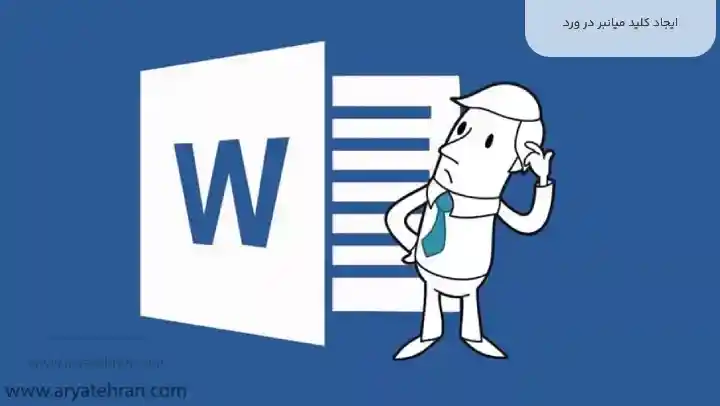
کلید میانبر save as در ورد
کلید میانبر save as در ورد برای ذخیره فایل با نام و فرمت مختلف استفاده می شود. برای ایجاد کلید میانبر “Save As” در Word به مراحل زیر عمل کنید:
- روی دکمه “فایل” در بالای صفحه کلیک کنید.
- روی “گزینهها” در پایین مجموعه کلیک کنید.
- در قسمت چپ صفحه، روی “شخصی سازی نرم افزار” کلیک کنید.
- در قسمت چپ صفحه، روی “منوی شورتکات کلید” کلیک کنید.
- در قسمت راست صفحه، روی “دکمههای جدید” کلیک کنید.
- نام دستور جدید خود را وارد کنید. مثلاً “ذخیره فایل با نام جدید”.
- در فیلد “کلید”، کلید میانبری که میخواهید استفاده کنید را وارد کنید. برای مثال، “Ctrl+Shift+S”.
- در قسمت “دستور”، “Save As” را انتخاب کنید.
- روی “تایید” کلیک کنید.
حالا کلید میانبر “Save As” برای شما ایجاد شده است. با استفاده از این کلید میانبر، می توانید به راحتی فایل Word خود را با نام و فرمت دلخواه ذخیره کنید.
کلید میانبر bold در ورد
کلید میانبر bold در ورد برای ایجاد متن در وضعیت پررنگ استفاده می شود. برای ایجاد کلید میانبر bold در ورد به مراحل زیر عمل کنید:
- روی دکمه “فایل” در بالای صفحه کلیک کنید.
- روی “گزینه ها” در پایین مجموعه کلیک کنید.
- در قسمت چپ صفحه، روی “شخصی سازی نرمافزار” کلیک کنید.
- در قسمت چپ صفحه، روی “منوی شورتکات کلید” کلیک کنید.
- در قسمت راست صفحه، روی “دکمه های جدید” کلیک کنید.
- نام دستور جدید خود را وارد کنید. مثلاً “متن پررنگ”.
- در فیلد “کلید”، کلید میانبری که می خواهید استفاده کنید را وارد کنید. برای مثال، “Ctrl+B”.
- در قسمت “دستور”، “Bold” را انتخاب کنید.
- روی “تایید” کلیک کنید.
حالا کلید میانبر “Bold” برای شما ایجاد شده است. با استفاده از این کلید میانبر bold در ورد، می توانید به راحتی متن مورد نظر خود را پررنگ کنید.
میانبرهای حرکت ماوس در ورد
Word شامل چندین کلید میانبر حرکت ماوس است که می تواند کار با آن را سریعتر و آسانتر کند. برخی از کلید میانبرهای حرکت ماوس در ورد عبارتند از:
- Ctrl + Arrow Up/Down/Left/Right: برای حرکت به بالا، پایین، چپ و راست از کلیدهای پیکان بهره میبرد.
- Ctrl + Shift + Arrow Up/Down: برای انتخاب متن تا ابتدا یا انتهای خط به کلیدهای پیکان و Shift نیاز است.
- Ctrl + Home/End: برای حرکت به ابتدای یا انتهای سند استفاده میشود.
- Ctrl + Page Up/Page Down: برای حرکت به بالا یا پایین یک صفحه از کلیدهای Page Up و Page Down بهره میبرد.
- Shift + F5: برای بازگشت به آخرین مکانی که به آن رفته اید استفاده میشود.

میانبرهای انتخاب متن در ورد
Word شامل چندین کلید میانبر برای انتخاب متن در سند است. برخی از میانبرهای انتخاب متن در ورد عبارتند از:
- Shift + Arrow Up/Down/Left/Right: برای انتخاب متن به صورت خطی با استفاده از کلیدهای پیکان و Shift استفاده میشود.
- Ctrl + Shift + Arrow Up/Down: برای انتخاب متن تا ابتدا یا انتهای خط به کلیدهای پیکان و Shift نیاز است.
- Double-click: برای انتخاب یک کلمه به صورت کامل کافیست دوبار کلیک کنید.
- Triple-click: برای انتخاب یک پاراگراف به صورت کامل کافیست سه بار کلیک کنید.
- Ctrl + A: برای انتخاب تمام متن در سند از کلیدهای Ctrl و A استفاده میشود.
میانبرهای انتخاب متن در ورد به کاربران کمک می کنند تا به راحتی و با سرعت بیشتری متن مورد نظر خود را انتخاب کنند و از آن استفاده کنند.
میانبرهای ویرایش اولیه متن در ورد
Word شامل چندین کلید میانبر برای ویرایش اولیه متن در سند است. برخی از میانبرهای ویرایش اولیه متن در ورد در Word عبارتند از:
- Ctrl + C: برای کپی کردن متن به کلیدهای Ctrl و C نیاز است.
- Ctrl + V: برای جایگذاری متن کپی شده به کلیدهای Ctrl و V نیاز است.
- Ctrl + X: برای برش کردن متن به کلیدهای Ctrl و X نیاز است.
- Ctrl + Z: برای بازگشت به قبلیترین تغییر اعمالشده در سند به کلیدهای Ctrl و Z نیاز است.
- Ctrl + Y: برای بازگشت به بعدیترین تغییر اعمالشده در سند به کلیدهای Ctrl و Y نیاز است.
این کلید میانبرهای پاراگرافها در ورد به کاربران کمک می کنند تا به راحتی و با سرعت بیشتری متن مورد نظر خود را ویرایش کنند و تغییرات را به راحتی بازگردانند.
میانبرهای ویرایش فونت در ورد
ورد شامل چندین کلید میانبر برای ویرایش فونت در سند است. برخی از کلیدهای میانبرهای ویرایش فونت در ورد عبارتند از:
- Ctrl + B: برای اعمال یا لغو اعمال قالب بلد به کلیدهای Ctrl و B نیاز است.
- Ctrl + I: برای اعمال یا لغو اعمال قالب کج به کلیدهای Ctrl و I نیاز است.
- Ctrl + U: برای اعمال یا لغو اعمال قالب زیر خط دار به کلیدهای Ctrl و U نیاز است.
- Ctrl + Shift + >: برای افزایش اندازه فونت به کلیدهای Ctrl، Shift و > نیاز است.
- Ctrl + Shift + <: برای کاهش اندازه فونت به کلیدهای Ctrl، Shift و < نیاز است.
میانبرهای ویرایش فونت در ورد به کاربران کمک می کنند تا به راحتی و با سرعت بیشتری قالب متن خود را ویرایش کنند و تغییرات را به راحتی اعمال کنند.
میانبرهای پاورقی در ورد
ورد شامل چندین کلید میانبر برای افزودن و ویرایش پاورقی در سند می باشد. برخی از کلید میانبرهای پاورقی در ورد عبارتند از:
- Alt + Ctrl + F: برای ایجاد یک پاورقی به کلیدهای Alt، Ctrl و F نیاز است.
- Alt + Ctrl + D: برای حذف پاورقی به کلیدهای Alt، Ctrl و D نیاز است.
- Ctrl + Alt + H: برای باز کردن پنجره ویرایش پاورقی به کلیدهای Ctrl، Alt و H نیاز است.
- Ctrl + Alt + E: برای تغییر نوع پاورقی به کلیدهای Ctrl، Alt و E نیاز است.
- Ctrl + Alt + P: برای انتخاب نماد پاورقی به کلیدهای Ctrl، Alt و P نیاز است.
این کلید میانبرهای پاورقی در ورد به کاربران کمک می کنند تا به راحتی و با سرعت بیشتری پاورقی های مورد نیاز خود را ایجاد کنند، ویرایش کنند و تنظیمات پاورقی ها را بازگردانند.
میانبرهای جدول در ورد
نرم افزار ورد شامل چندین کلید میانبر برای ایجاد و ویرایش جدول در سند می باشد. برخی از کلید میانبرهای جدول در ورد عبارتند از:
- Ctrl + T: برای ایجاد جدول جدید به کلیدهای Ctrl و T نیاز است.
- Ctrl + Shift + F3: برای تبدیل متن انتخاب شده به جدول به کلیدهای Ctrl، Shift و F3 نیاز است.
- Alt + Shift + Arrow keys: برای انتقال سلول به سمت بالا، پایین، چپ یا راست به کلیدهای Alt، Shift و کلیدهای جهت دار نیاز است.
- Ctrl + Shift + +: برای افزودن یک سطر یا ستون به کلیدهای Ctrl، Shift و + نیاز است.
- Ctrl + Shift + -: برای حذف یک سطر یا ستون به کلیدهای Ctrl، Shift و – نیاز است.
کلید میانبرهای جدول در ورد به کاربران این امکان را می دهد تا به راحتی و با سرعت بیشتری جدول های مورد نیاز خود را ایجاد، ویرایش و تنظیم کنند.
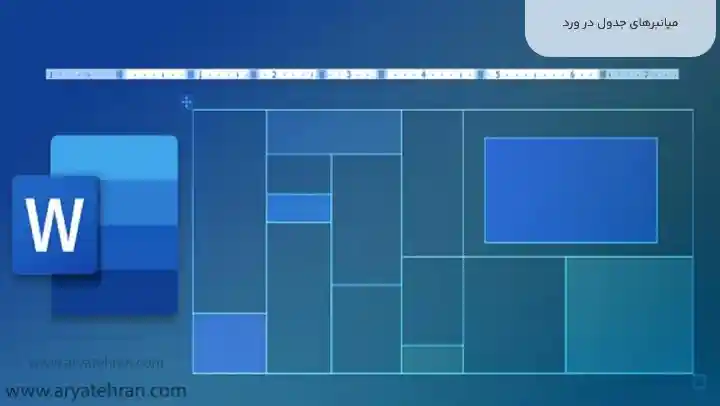
میانبرهای فیلدها (field) در ورد
در ورد، می توانید با استفاده از میانبرهای صفحه کلید به سرعت به فیلدهای مختلف دسترسی پیدا کنید. برخی از میانبرهای مهم در ورد عبارتند از:
- Ctrl + F1: نمایش/عدم نمایش رویههای فرم (form field)
- Alt + F9: نمایش/عدم نمایش کد فیلد (field code)
- F11: باز کردن پنجره وردبرای پیمایش فیلدهای فعلی
- Ctrl + Shift + F9: تبدیل یک فیلد به متن ثابت
- Ctrl + A, F9: به روز کردن همه فیلدهای یک سند
- Alt + Shift + D: درج تاریخ فعلی به صورت فیلد
- Ctrl + F11: نمایش منوی انتخاب شدهها در فیلدهای قابل تغییر مانند Drop-Down
این میانبرهای فیلدها (field) در ورد تنها چند نمونه از میانبرهای مفید در ورد هستند و در وابستگی به نوع کاربری و نوع فیلدهایی که با آنها سروکار دارید، می توانید میانبرهای مورد نیاز خود را پیدا کنید.
کلید میانبر subscribe در ورد
کلید میانبر subscribe در ورد وجود ندارد، زیرا Word ابزاری برای عضویت در محتوای خاصی نیست. اگر قصد دارید از این کلید میانبر برای عضویت در خبرنامه یا کانال خاصی استفاده کنید، می بایست برای این کار، به وب سایت یا پلتفرم مربوطه مراجعه کنید و از طریق روش های موجود در آنها، عضویت خود را ثبت کنید. به عنوان مثال، می توانید از کلید “subscribe” در کانال های اجتماعی مانند توییتر یا تلگرام استفاده کنید.
جمع بندی
کلیدهای ترکیبی ویرایش متن در ورد یکی از روش هایی است که می تواند سرعت تایپ اسناد و مقالات مختلف در ورد را بهبود ببخشد. اگر شما هم می خواهید نحوه استفاده از کلمات کلیدی میان بر Word 2016 را یاد بگیرید، در این مقاله می توانید با ۵۰ کلید میانبر کاربردی نرم افزار Word + دانلود pdf رایگان آشنا شوید.
سوالات متداول
کلید میانبر برای باز کردن فایل جدید در ورد چیست؟
شما می توانید از کلید میانبر Ctrl+N برای باز کردن فایل جدید در ورد استفاده کنید. این کلید میانبر مخصوصا برای افرادی که ممکن است به طور مکرر فایل های جدید ایجاد کنند بسیار مفید است.
کلید میانبر ctrl+f در ورد چه کاربردی دارد؟
کلید میانبر ctrl+f در ورد یکی از انواع کلیدهای ترکیبی ویرایش متن در ورد می باشد که برای جستجوی و جای یابی در متن یک مستند به کار می رود.
ایجاد کلید میانبر در ورد چگونه است؟
ایجاد کلید میانبر در ورد بسیار ساده است و نیاز به مراحل پیچیده ای ندارد. شما می توانید با استفاده از روشی که در مقاله برای ایجاد کلید میانبر در ورد توضیح داده شده است بهره ببرید و از کلیدهای ترکیبی بیشتری استفاده نمایید.



